Презентациите живеят от идеи и техните визуални представяния. За да се откроите от тълпата, е важно не само текстът, но и графичните елементи да бъдат атрактивни. PowerPoint предлага отлични възможности за интегриране на рисунки, които правят вашата презентация по-жива и интересна. В това ръководство ще се запознаеш с основните функции за рисуване на PowerPoint и ще научиш как да създаваш привлекателни графики с няколко кликвания.
Най-важни заключения PowerPoint ти позволява да създаваш разнообразни рисунки и да ги адаптираш към твоите нужди. Ще научиш как да играеш с различни форми и дизайнерски елементи, да променяш цветове и да прилагаш ефекти, за да представиш съдържанието си привлекателно.
Стъпка по стъпка инструкции
За да постигнеш най-добри резултати с рисунките си в PowerPoint, следвай тези стъпки:
Подготовка на слайда
Първо трябва да създадеш нов слайд в PowerPoint. Избери празен слайд, за да имаш достатъчно място за рисунките си. Това е решаваща основа, за да започнеш с графичната си работа. Увери се, че в менюто „Начало“ избираш опцията „Нов слайд“ и след това „Празен слайд“.
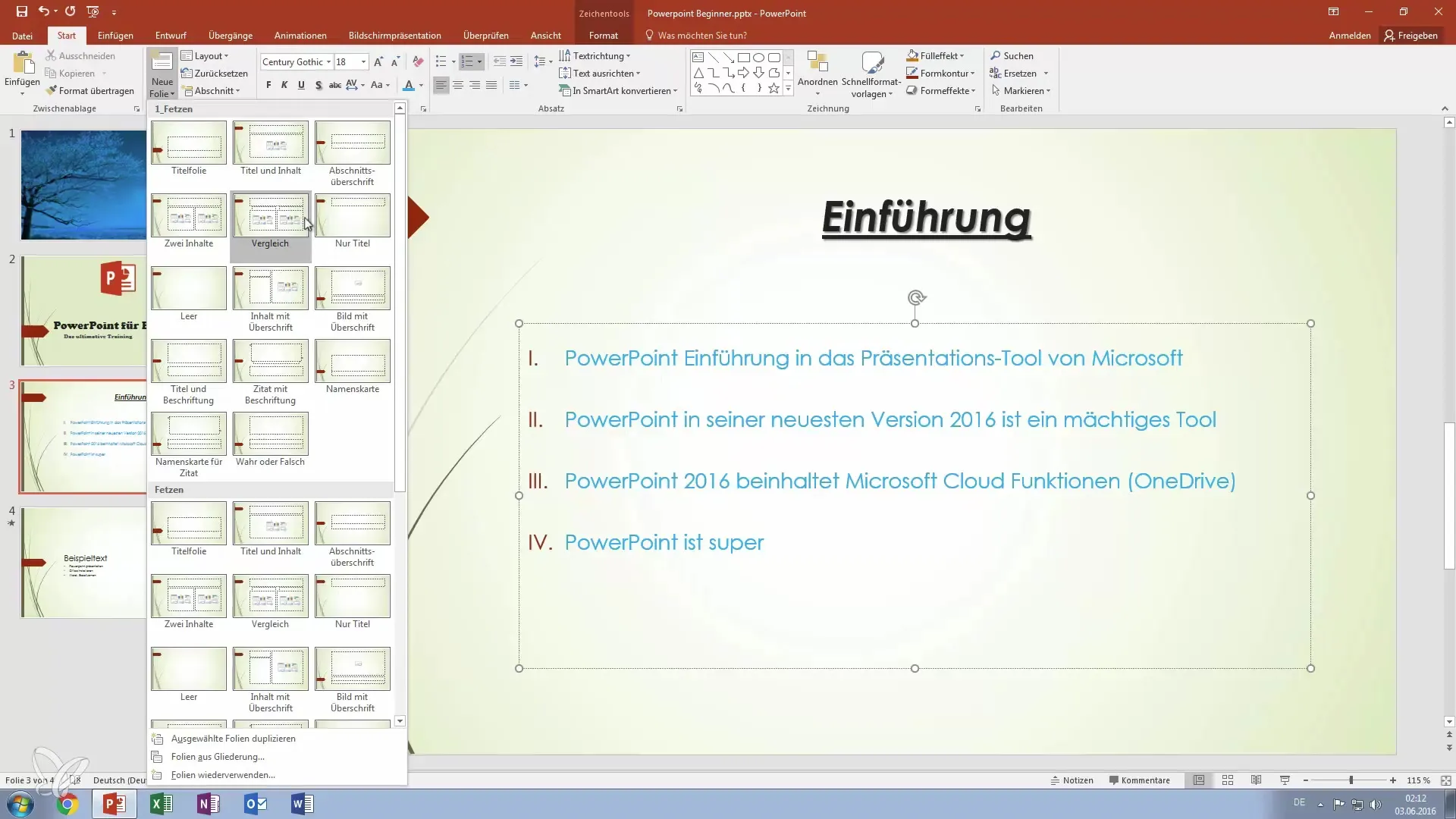
Използване на функциите за рисуване
В стартовото меню ще намериш секцията „Рисуване“. Тук имаш на разположение множество опции за вмъкване на рисунки в презентацията си. Можеш да избираш от различни форми и да ги настроиш по свой вкус. Добър пример е изборът на усмихнато лице. Щракни върху символа на усмивката и го плъзни върху слайда, за да промениш размера.
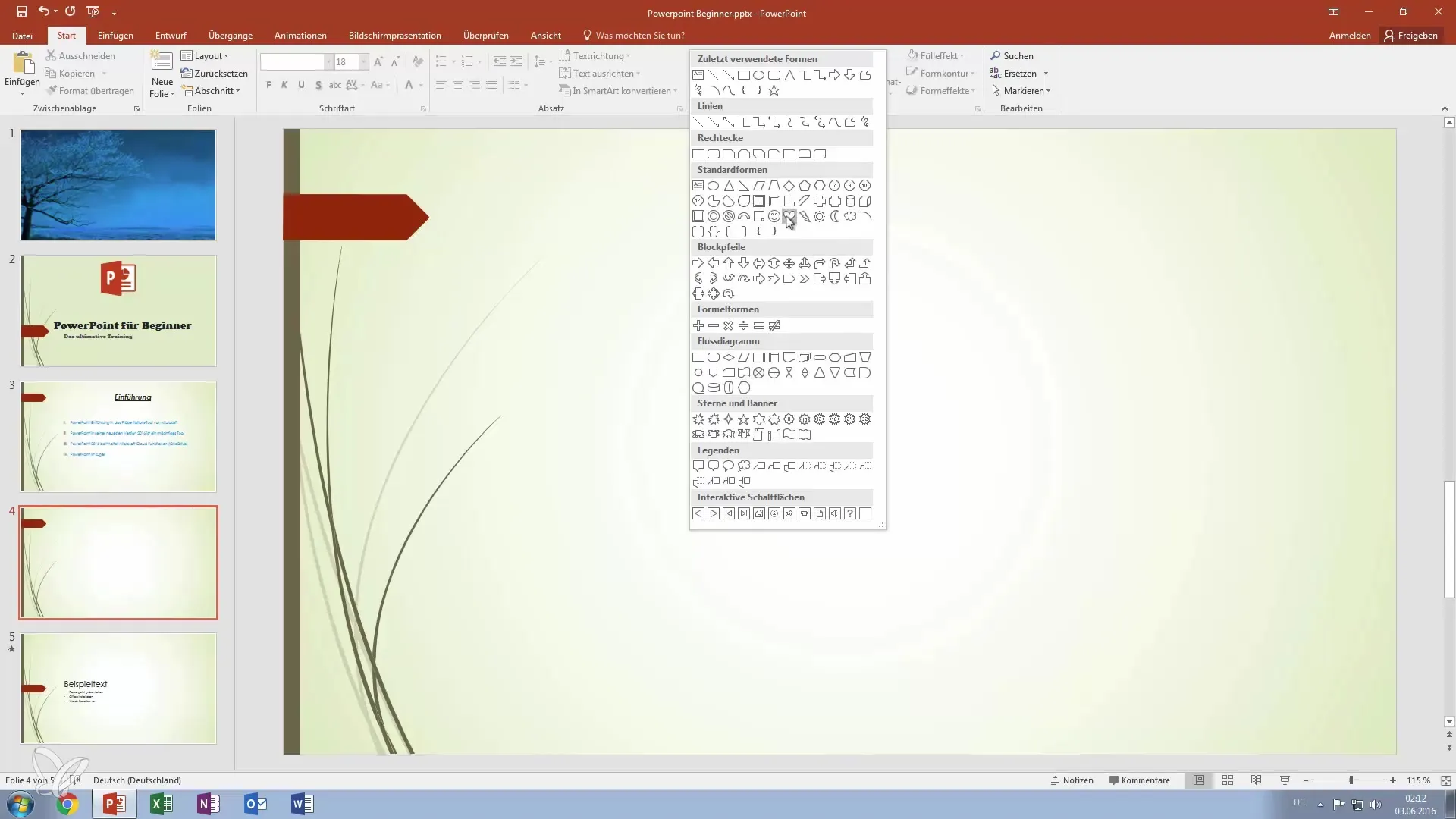
Промяна на цветовете на рисунките
След като създадеш основната форма на рисунката, можеш да я оцветиш по свое желание. Отиди на опцията за цветния ефект, където можеш да промениш цвета. Например можеш да направиш от неутрална усмивка весело жълто лице, което да оживи презентацията ти.
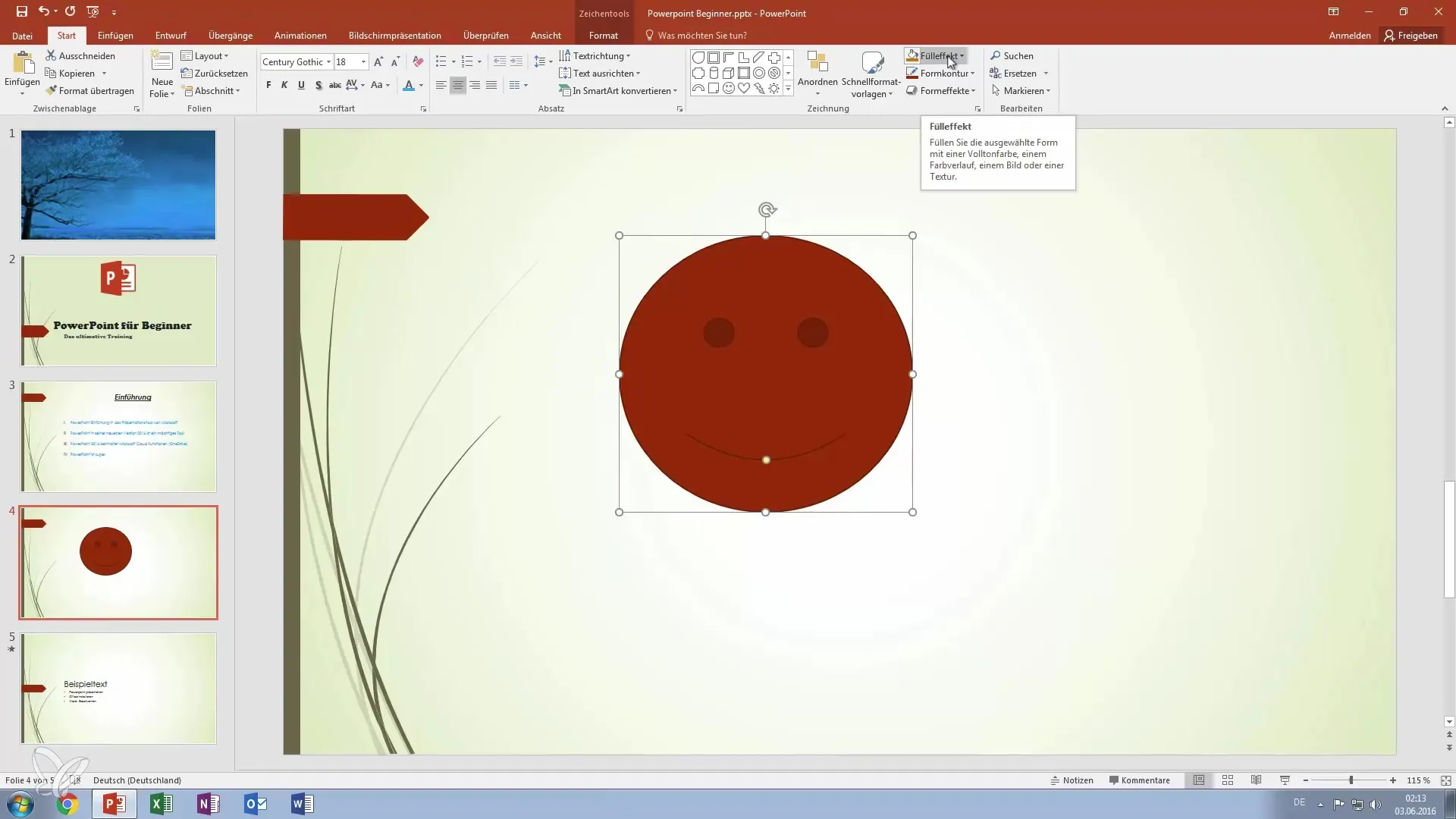
Коригиране на контурите
За да персонализираш рисунката още повече, можеш да настроиш контурите на формите. Това става в опцията „Корекции на формата“. Тук имаш възможност да увеличиш дебелината на линията и да избираш рамка в желан цвят. Например черната рамка може да подчертае елемента.
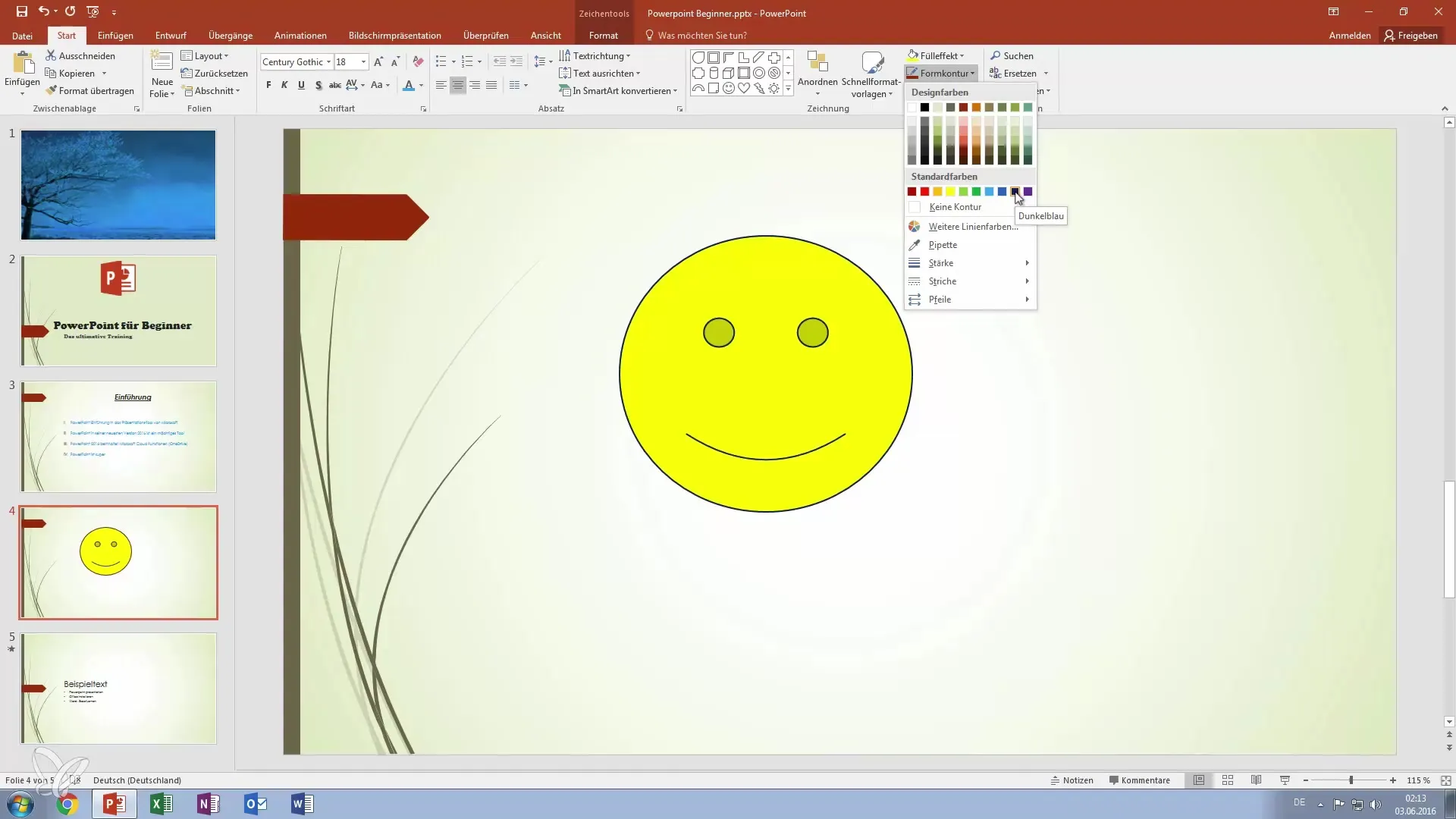
Ефективно проектиране на рамки
Допълнителната корекция може да бъде видът на рамката. Можеш да направиш линиите или на точки, или не прекъснати. Накрая, зависи от личния ти вкус какъв дизайн предпочиташ. Обърни внимание на дизайна, за да се увериш, че е в съответствие с стила на твоята презентация.
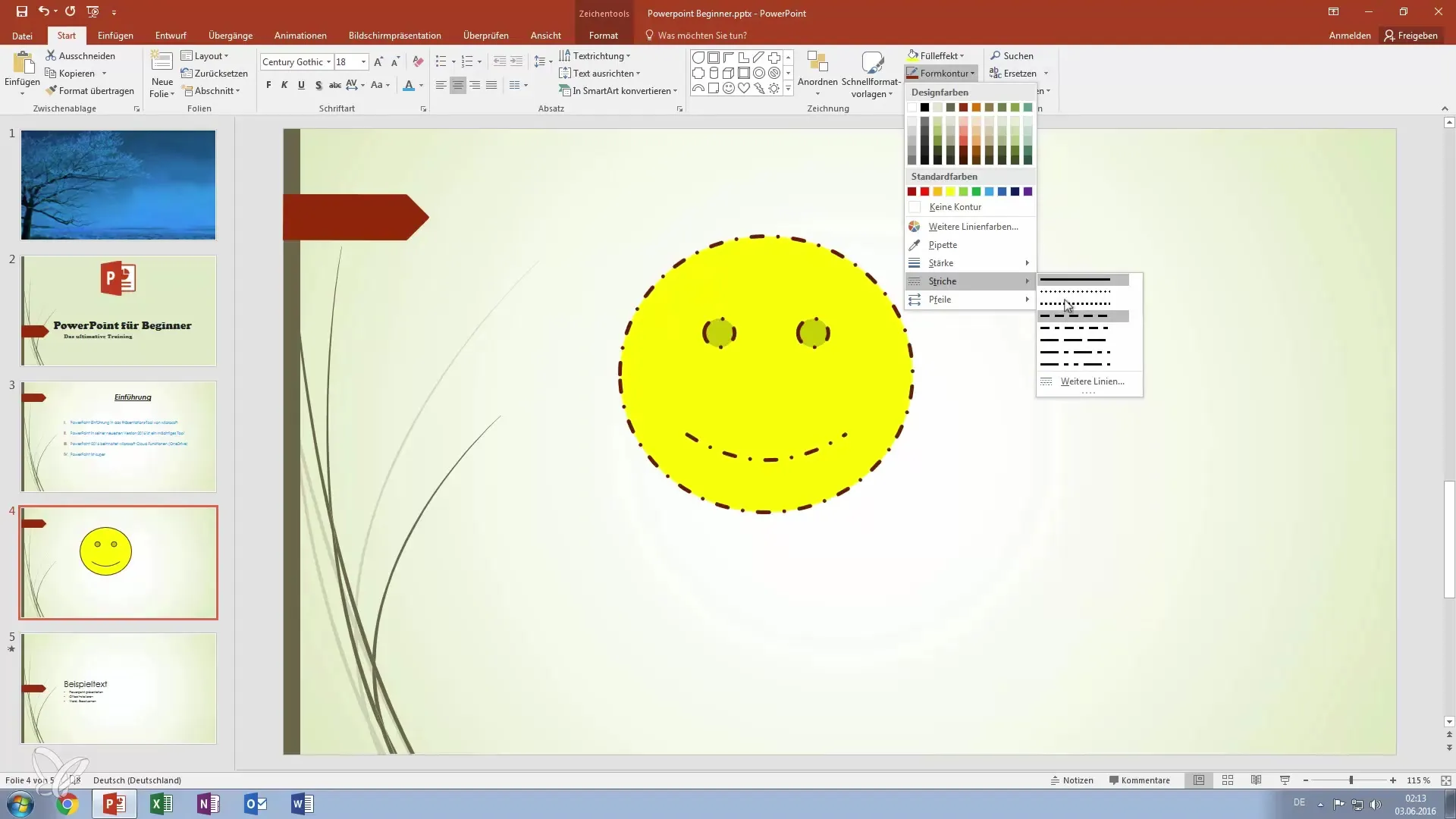
Прилагане на ефекти на формите
За да прибавиш на рисунката си повече измерение, можеш да добавиш ефекти на формите, като например сянка. Тези ефекти подобряват визуалното излъчване и правят рисунките по-привлекателни. Увери се, че тези ефекти са добре видими по време на живи презентации.
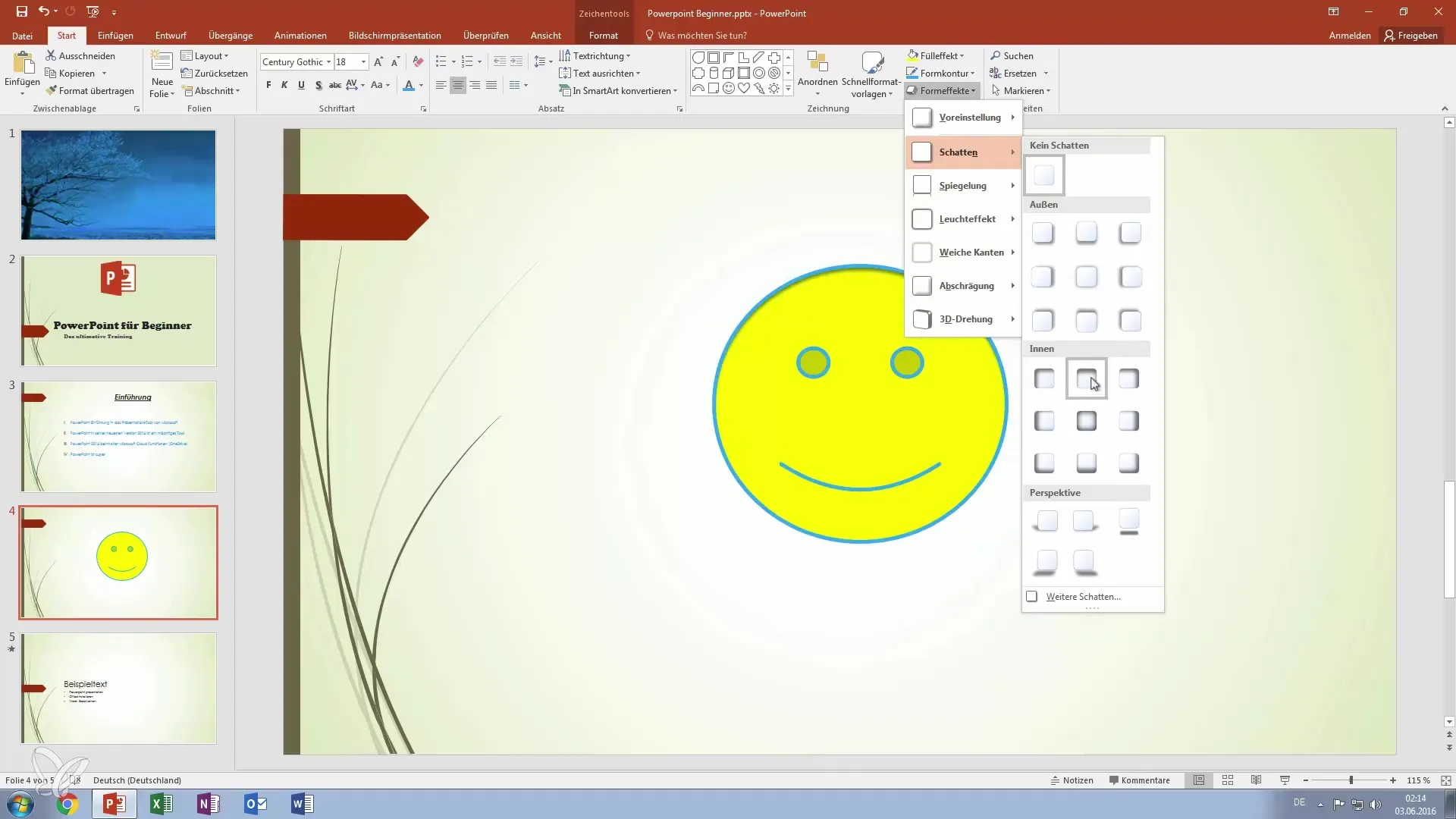
Преместване на елементи на преден или заден план
Добрата подредба на елементите е важна за яснотата на твоята презентация. Ако имаш няколко неща на слайда, можеш да промениш подредбата на елементите. Избери елемента, който искаш да е на преден план, и избери „Подредба“, за да го преместиш напред или зад други обекти.
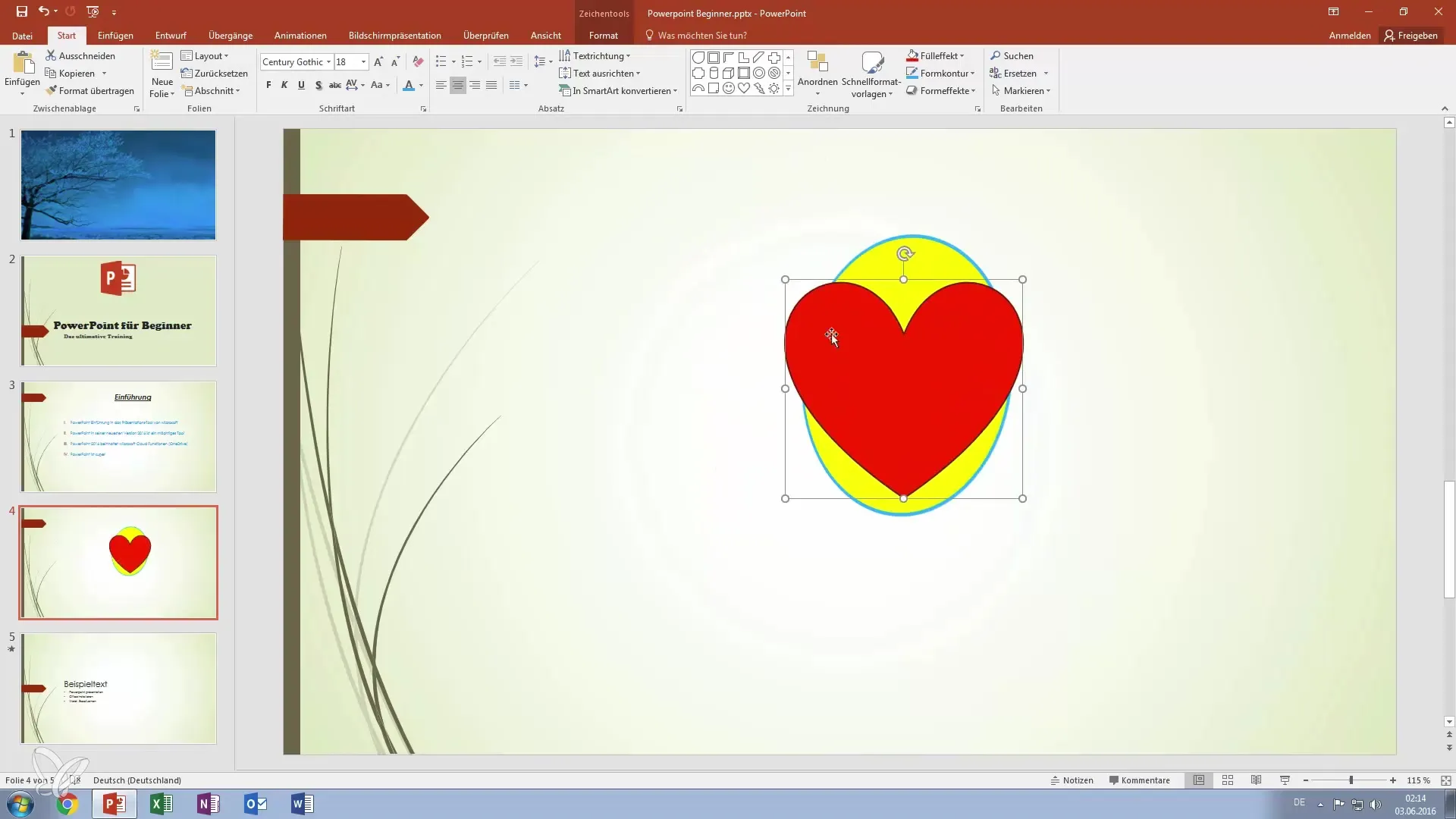
Използване на шаблони
PowerPoint предлага разнообразие от дизайнерски шаблони, които можеш да използваш за рисунките си. Тези шаблони помагат за хармонизиране и унифициране на дизайна. Избери шаблон, който да отговаря на темата ти, и виж как се променят усмивката или сърцето.
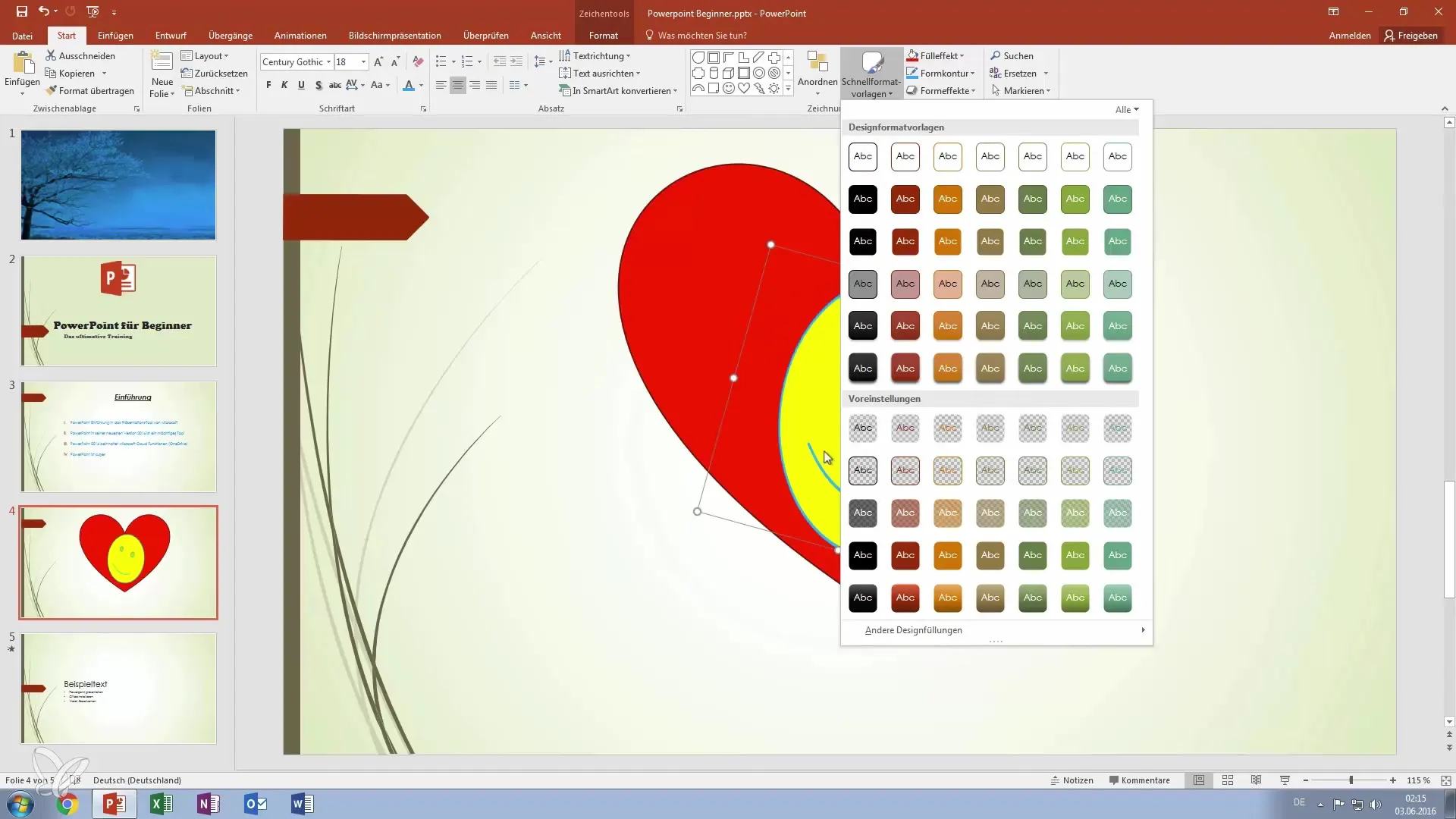
Добавяне на правоъгълници за текст
Може да е полезно също така да създаваш различни форми, като правоъгълници, за безопасно и ясно представяне на текст. Правоъгълникът може да служи като фон за текст, за да подчертае важна информация. Можеш да настроиш цвета на правоъгълниците така, че да пасват на рисунката ти.
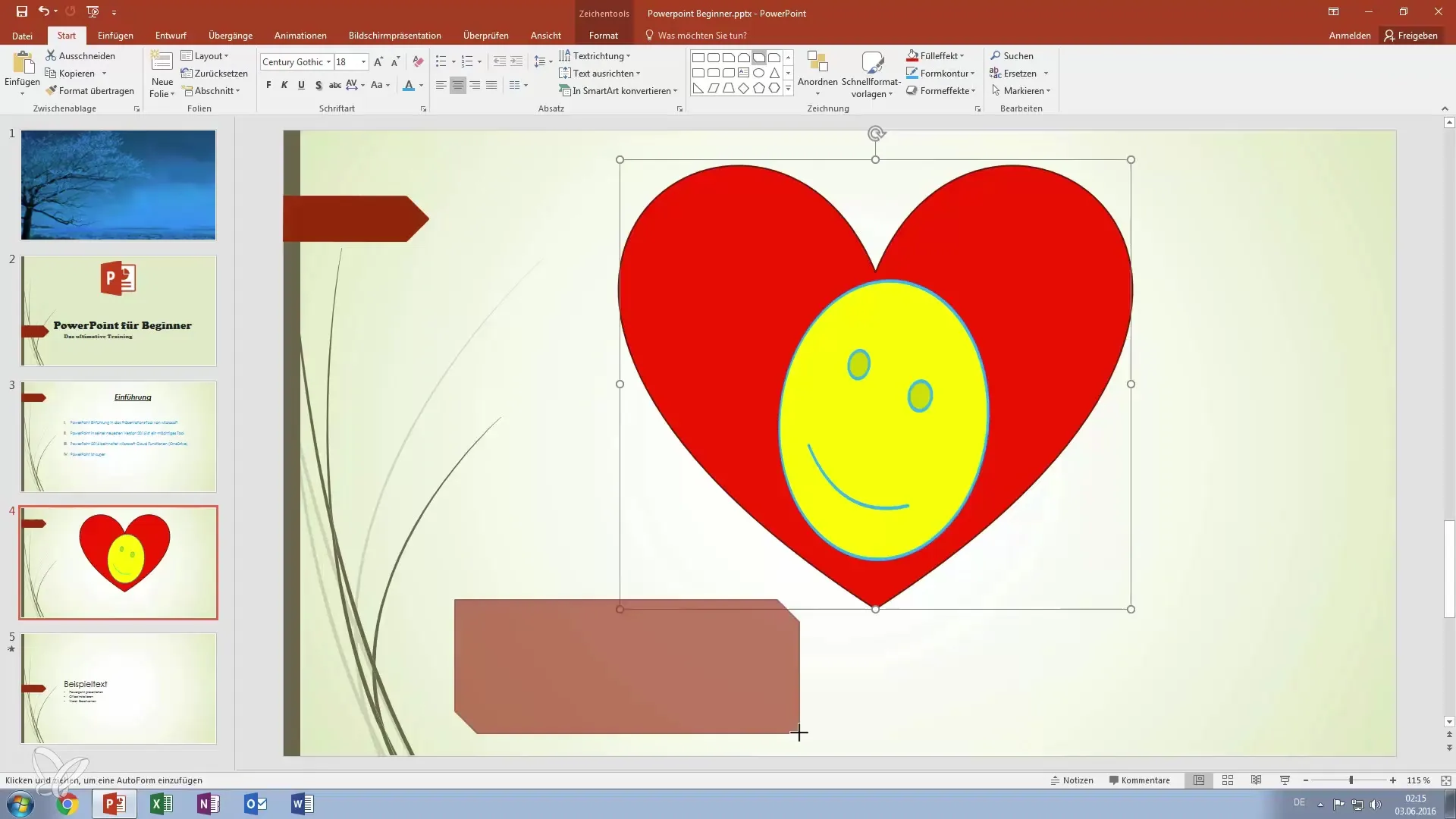
Резюме – Нарисувай убедителни презентации в PowerPoint – Стъпка по стъпка към креативен рисунък
За да впечатлиш с рисунките си в презентациите, е необходимо окончателно да разбереш предоставените функции на PowerPoint. Чрез създаването на форми, промяна на цветове и контури, както и използване на шаблони можеш да проектираш уникални и привлекателни графики.
Често задавани въпроси
Как да добавя рисунка в PowerPoint?Отиди на „Начало“ и избери форма или рисунка в менюто „Рисунка“.
Мога ли да променя цветовете на рисунките си?Да, под „Цветен ефект“ можеш да настроиш цветовете на рисунките си.
Как мога да коригирам контурите на рисунките си?Използвай функцията „Корекции на формата“ и промени дебелината и вида на линията.
Как да подредя няколко елемента на моя слайд?Избери елемент и избери „Подредба“, за да промениш неговата позиция на преден или заден план.
Кои шаблони мога да използвам за моите рисунки?PowerPoint предлага разнообразие от дизайнерски шаблони, които можеш да намериш в менюто „Дизайн“.


